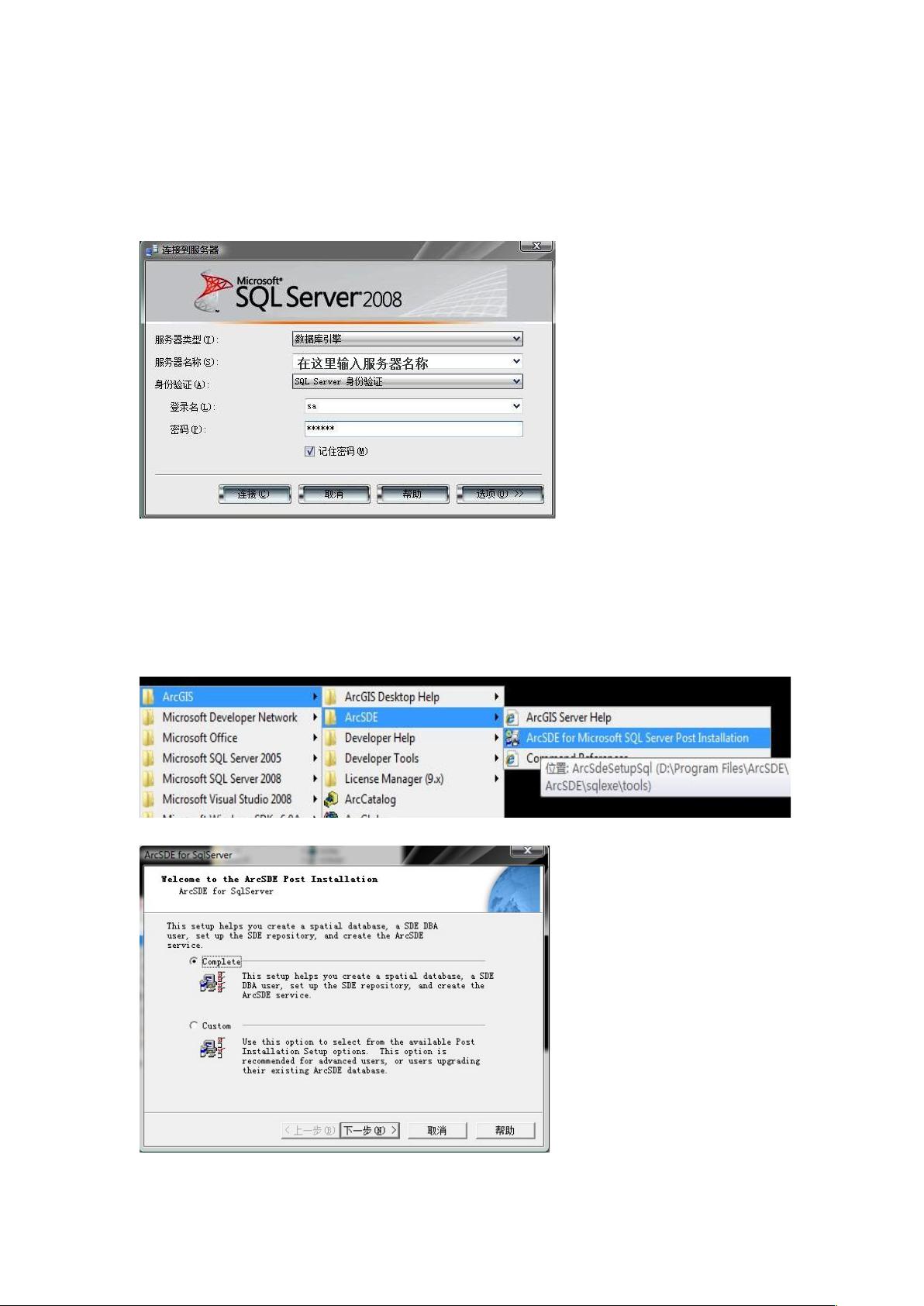ArcSDE9.3与SQLServer2008安装全攻略
"这篇文档详细介绍了如何安装ArcSDE 9.3 for SQLServer 2008,包括启动SQL Server Management Studio,安装ArcSDE的后置配置步骤,以及配置过程中涉及的权限设置和数据库用户的创建。"
安装ArcSDE 9.3 for SQLServer 2008是一个关键的任务,特别是对于那些需要处理地理空间数据的IT专业人士来说。首先,用户需要启动SQL Server Management Studio并登录到SQL Server数据库,通常使用默认的系统管理员账户sa。在本文档中,示例的登录凭据是sa@sqlsdb。
安装过程中,用户需通过开始菜单进入ArcGIS目录,找到ArcSDE for Microsoft SQL Server的Post Installation工具。为了确保有足够的权限执行安装,该程序需要以管理员身份运行,特别是在Windows Server 2008操作系统环境下。在安装向导中,选择"Complete"配置方式,然后输入SQL Server的用户名和密码(在这个例子中是sa@sqlsdb)。
安装完成后,系统会创建一个名为"sde"的数据库,并在安全性->登录名下创建对应的sde登录名。这个sde用户拥有特定的权限,对ArcSDE的功能至关重要。为了使ArcSDE能够正常工作,必须授予sde用户足够的权限,包括解除密码策略限制,并将其设置为多个服务器角色的成员。
配置过程中,用户可能需要检查"sde"数据库的属性,确认数据库用户和角色包含ArcSDE和sde这两个角色。如果在配置ArcSDE时遇到"insufficient permission"的错误,这通常是由于权限不足导致的,因此必须确保sde用户具有适当的管理权限。
总结来说,安装ArcSDE 9.3 for SQLServer 2008涉及多个步骤,包括SQL Server的登录、安装配置工具、创建和配置sde数据库以及权限设定。整个过程需要细心操作,遵循正确的顺序和安全设置,以确保ArcSDE能够顺利集成并运行在SQL Server 2008环境中。这个过程对于GIS系统的搭建和维护至关重要,有助于避免安装过程中的常见问题。
2022-11-12 上传
2022-11-12 上传
点击了解资源详情
点击了解资源详情
点击了解资源详情
点击了解资源详情
点击了解资源详情
tthuanghao
- 粉丝: 18
- 资源: 1
最新资源
- 51单片机驱动DS1302时钟与LCD1602液晶屏万年历设计
- React 0.14.6版本源码分析与组件实践
- ChatGPT技术解读与应用分析白皮书
- 米-10直升机3D模型图纸下载-3DM格式
- Tsd Music Box v3.02:全面技术项目源码资源包
- 图像隐写技术:小波变换与SVD数字水印的Matlab实现
- PHP图片上传类源码教程及资源下载
- 掌握图像压缩技术:Matlab实现奇异值分解SVD
- Matlab万用表识别数字仪表教程及源码分享
- 三栏科技博客WordPress模板及丰富技术项目源码资源下载
- 【Matlab】图像隐写技术的改进LSB方法源码教程
- 响应式网站模板系列:右侧多级滑动式HTML5模板
- POCS算法超分辨率图像重建Matlab源码教程
- 基于Proteus的51单片机PWM波频率与占空比调整
- 易捷域名查询系统源码分享与学习交流平台
- 图像隐写术:Matlab实现SVD数字水印技术及其源码